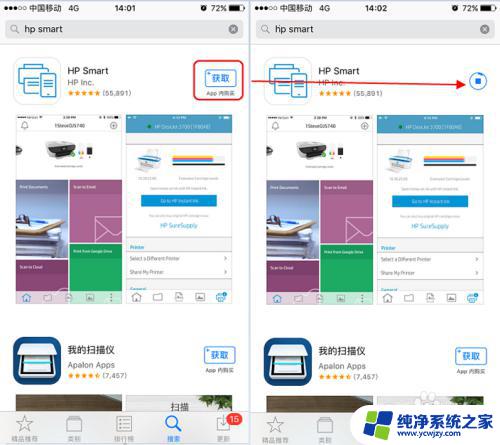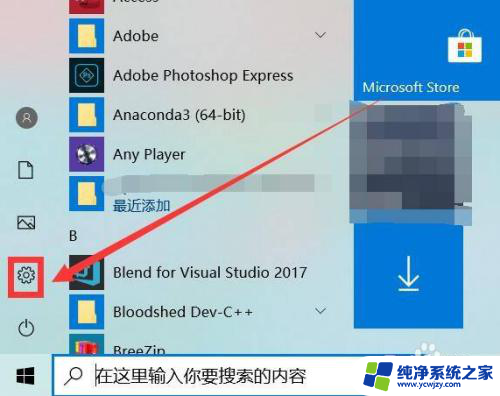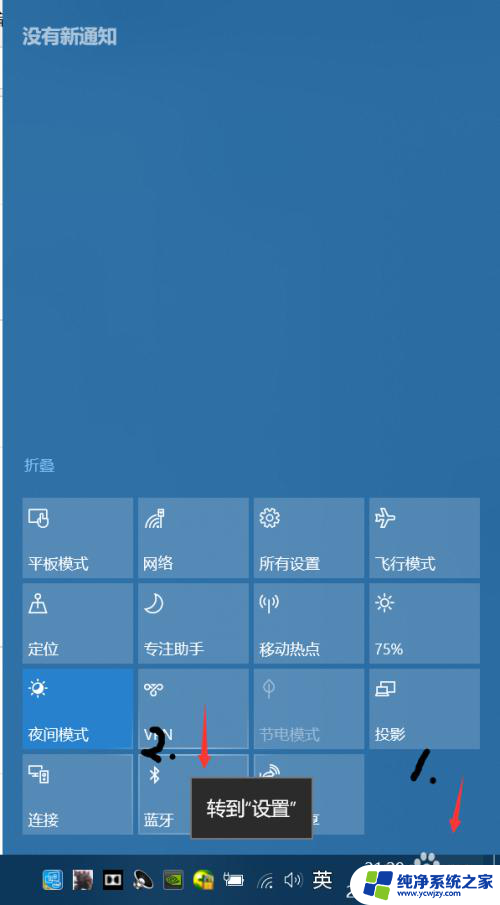hp laser mfp 136nw怎么无线连接 惠普136w打印机怎样连接无线网络
HP Laser MFP 136nw是一款功能强大的多功能打印机,它不仅具备出色的打印质量和高速打印能力,还可以通过无线连接实现更加便捷的打印体验,要想让HP 136nw打印机与无线网络连接,我们应该如何操作呢?我们需要确保打印机和无线网络在同一局域网内,然后通过打印机面板上的设置菜单,进入无线网络设置选项。在设置界面中,选择无线网络设置,然后按照屏幕提示,输入无线网络的名称和密码。完成这些步骤后,HP 136nw打印机将会自动连接到无线网络,从而实现无线打印的功能。通过这种简单的设置,我们可以轻松享受到无线打印带来的便捷与高效。
操作方法:
1、点击打印机无线按键,在无线菜单中找到WiFi默认设置后点击OK键将打印机网络初始化。

2、在手机设置中打开wifi,并连接找到136的打印机信号。
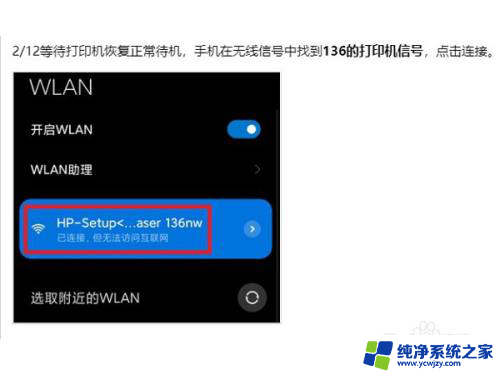
3.网页搜索进入【192.168.223.1】,登录没有密码的admin账户。在网络设置中点击Wi-Fi选项,然后点Wi-Fi设置向导,打开SSID(无线)设置向导,选择需要加入的网络后点击下一步,输入无线网络的密码,并应用连接配备打印机wifi。
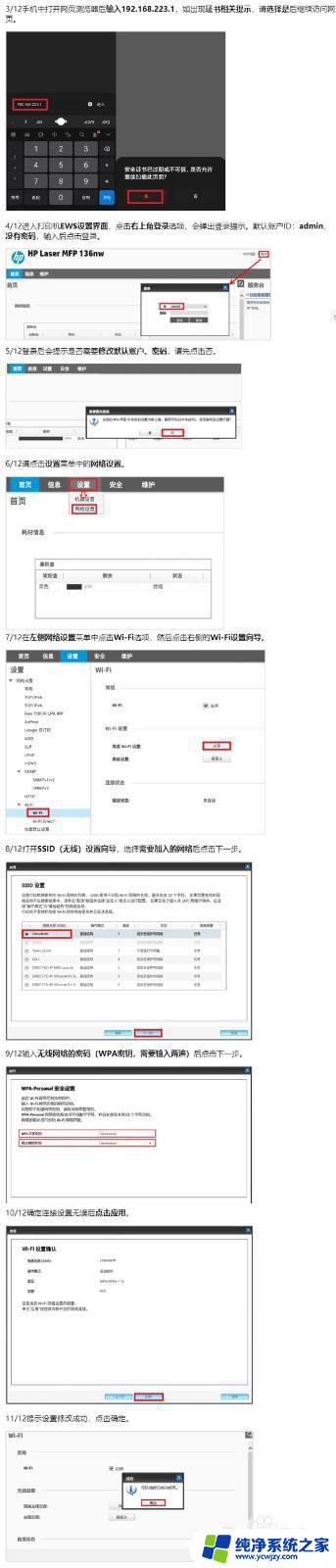
4、无线连接已完成,查看打印机面板上的无线指示灯应该也是常亮状态。此时手机可以断开与打印机信号的连接,重新连接回打印机连接的无线网络。
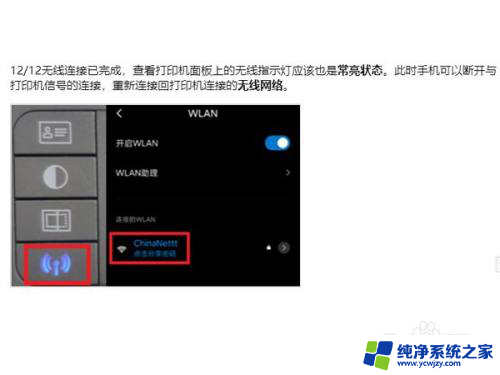
以上就是HP Laser MFP 136nw如何进行无线连接的全部内容,如有任何疑问,请参考小编提供的步骤进行操作,希望对大家有所帮助。